Elevar un problema de coordinación a un RFI
Objetivo
Elevar un problema de coordinación a una RFI.
Contexto
Durante la fase de coordinación de un proyecto, los enfrentamientos y otros problemas de construcción a menudo se identifican y rastrean como problemas de coordinación. Esto permite que los equipos del proyecto colaboren y resuelvan conflictos de diseño de manera informal y eficiente. Es una forma eficaz de gestionar la comunicación diaria de ida y vuelta necesaria para perfeccionar el modelo de construcción.
Sin embargo, algunos problemas no se pueden resolver de manera informal o pueden requerir una respuesta formal y contractual de un miembro del equipo de diseño u otra parte interesada clave. Cuando un problema de coordinación requiere una pregunta y respuesta oficial y documentada, debe elevarse a una Solicitud de Información (RFI). Esto garantiza que la consulta se rastree formalmente en la herramienta RFI del proyecto y que la respuesta se convierta en parte del registro oficial del proyecto, proporcionando la aclaración necesaria que podría afectar el costo, el cronograma o el alcance.
El estado del problema se actualiza automáticamente en función del progreso de la RFI:
- Elevado: el estado del problema cambia a "Elevado" tan pronto como se vincula a una RFI. El estatus vuelve a Elevado si la RFI se reabre sin una respuesta "Oficial".
- Liberado: el estatus cambia a "Liberado" después de que alguien agrega una respuesta "Oficial" a la RFI. El estatus sigue siendo Liberado si la RFI se reabre una vez que se registra la respuesta "Oficial".
Aspectos a tener en cuenta
- Permisos de usuario requeridos:
- Permisos de nivel "Administrador" en la herramienta Problemas de coordinación del proyecto.
Y
Permisos de nivel "Estándar" o "Administrador" en la herramienta RFI del proyecto.
Nota: Los usuarios con permisos de nivel "Estándar" en las herramientas de Problemas de coordinación y RFI del proyecto pueden elevar los problemas que han creado a una RFI.
- Permisos de nivel "Administrador" en la herramienta Problemas de coordinación del proyecto.
- Información adicional:
- Puede elevar un problema de coordinación a un nuevo borrador de RFI o vincularlo a una RFI existente. Una vez elevado, no puede cerrarlo ni elevarlo de nuevo hasta que se cierre el RFI vinculado. Un problema solo se puede elevar una vez. Si necesita revertir esta acción, puede desvincular la RFI del problema.
Video
Pasos
Vea los pasos para uno de los siguientes:
Desde el complemento de Procore
Elevar un problema de coordinación a una nueva RFI
- Abra Navisworks® y su modelo en su computadora. Consulte Introducción al uso del complemento Procore.
- Con la pestaña Procore seleccionada, haga clic en Lista de problemas.
- Desplácese sobre el problema que desee elevar a RFI.
- Haga clic en Info.
- Haga clic en el icono de puntos suspensivos (...), luego haga clic en Elevar a RFI.
- Rellene los siguientes campos:
- Asunto: Proporcione un título descriptivo para la RFI. El asunto de la RFI se muestra como el título de la RFI en la vista de lista.
- Pregunta: Ingrese su pregunta y cualquier información adicional que pueda ser necesaria para responder correctamente a la pregunta.
- Archivos adjuntos: adjunte cualquier información complementaria a la RFI.
Nota: Todas las instantáneas del punto de vista se agregarán automáticamente como archivos adjuntos en la RFI. - Ubicación: seleccione la ubicación asociada con la RFI en el menú desplegable.
Nota: Se pueden agregar nuevas ubicaciones a la herramienta Administrador del proyecto.Consulte Agregar ubicaciones en niveles a un proyecto. - Administrador de RFI: seleccione un Administrador de RFI de la lista desplegable. Consulte ¿Cuál es el rol de administrador de RFI?
Notas:- De forma predeterminada, el nombre del Administrador de RFI designado aparece aquí.Consulte Designar el administrador de RFI predeterminado para las RFI de un proyecto.
- Si es un usuario con permisos de 'Administrador' en la herramienta RFI, puede seleccionarse a sí mismo u otro usuario con permisos de 'Administrador' de la lista.
- Si es un usuario con permisos "Estándar", esta lista solo se completa con los nombres de los usuarios que tienen permisos de "Administrador" para la herramienta RFI. Solo puede seleccionar otro usuario con permisos de "Administrador" de la lista.
- Haga clic en Crear borrador.
Notas:- Se creará un Borrador de RFI en la herramienta de RFI cuando se eleve un problema de coordinación a RFI.
- Un usuario "Administrador" de la herramienta RFI deberá editar el Borrador de RFI y cambiar su estatus a "abierto" para que comience el flujo de trabajo de la RFI.
Elevar un problema de coordinación a una RFI existente
- Abra la aplicación Navisworks® en su computadora.
- Abra el modelo que desee ver.
- Haga clic en la pestaña Procore para abrir el complemento Procore.
- En la lista Todos los problemas, coloque el cursor sobre el problema que desea elevar a RFI y luego haga clic en Información.
- Haga clic en el icono de puntos suspensivos (...). Luego haga clic en Elevar a RFI.
- Haga clic en Elegir una RFI existente.
- Busque la RFI a la que desea elevar un problema de coordinación.
¡Sugerencia! Ingrese un número o asunto de RFI en la barra de búsqueda para buscar una RFI, o desplácese por ellos. - Haga clic en RFI para seleccionar.
- Haga clic en Enlace a este RFI.
Nota: El problema de coordinación se elevará automáticamente a la RFI.
De la herramienta Problemas de coordinación
Elevar un problema de coordinación a una nueva RFI
Al elevar un problema de coordinación, se crea un borrador de RFI en la herramienta RFI del proyecto.
- Navegue hasta la herramienta Problemas de coordinación del proyecto en app.procore.com.
- Haga clic en el enlace Problema para ver sus detalles en el panel lateral.
- Haga clic en el
icono para abrir el menú Más opciones y elija Elevar a RFI.
- Complete estos campos de RFI:
- Asunto. Ingrese un título descriptivo para la RFI. Este título aparecerá en la vista de lista de la herramienta RFI.
- Pregunta. Ingrese su pregunta. Incluya detalles para ayudar a otros a responderla.
- Planos. Seleccione un plano. Si su proyecto utiliza Áreas de planos, seleccione primero el área, luego seleccione los planos que desea adjuntar y haga clic en Agregar.
- Archivos adjuntos: Adjunte cualquier otra información complementaria. Cualquier vista o archivo adjunto existente se incluirá automáticamente en la RFI.
- Ubicación: seleccione la ubicación de la RFI en el menú desplegable. Para agregar nuevas ubicaciones, consulte Agregar ubicaciones escalonadas a un proyecto.
- Administrador de RFI: seleccione el Administrador de RFI de una lista de usuarios con permisos de nivel "Administrador" en la herramienta RFI. Si está disponible, el Administrador de RFI del proyecto existente se selecciona automáticamente. Para obtener más información, consulte ¿Cuál es el rol de administrador de RFI?
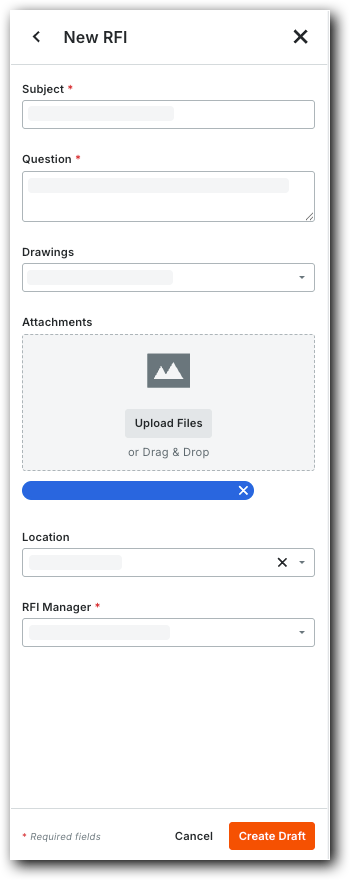
- Haga clic en Crear borrador.
Aparece un banner de confirmación con un enlace al borrador. Un "Administrador" en la herramienta RFI debe establecer el estatus de la RFI en Abierto para iniciar el flujo de trabajo. No puede cerrar ni volver a elevar el problema original hasta que se cierre la nueva RFI.
Elevar un problema de coordinación a una RFI existente
- Navegue hasta la herramienta Problemas de coordinación del proyecto en app.procore.com.
- Haga clic en el enlace Problema para ver sus detalles en el panel lateral.
- Haga clic en el
icono para abrir el menú Más opciones y elija Elevar a RFI.
- Escriba un número de RFI o algunas palabras clave para encontrar la RFI con el cuadro de búsqueda.
- Haga clic en la RFI coincidente en la lista de coincidencias para seleccionarla.

- Haga clic en Elevar a RFI existente.
Aparece un banner de confirmación con un enlace a la RFI. Un "Administrador" en la herramienta RFI debe establecer el estatus de la RFI en Abierto para iniciar el flujo de trabajo. No puede cerrar ni volver a elevar el problema original hasta que se cierre la nueva RFI.

